Windows 스토어에서 설치 버튼 없음 수정
게시 됨: 2017-06-02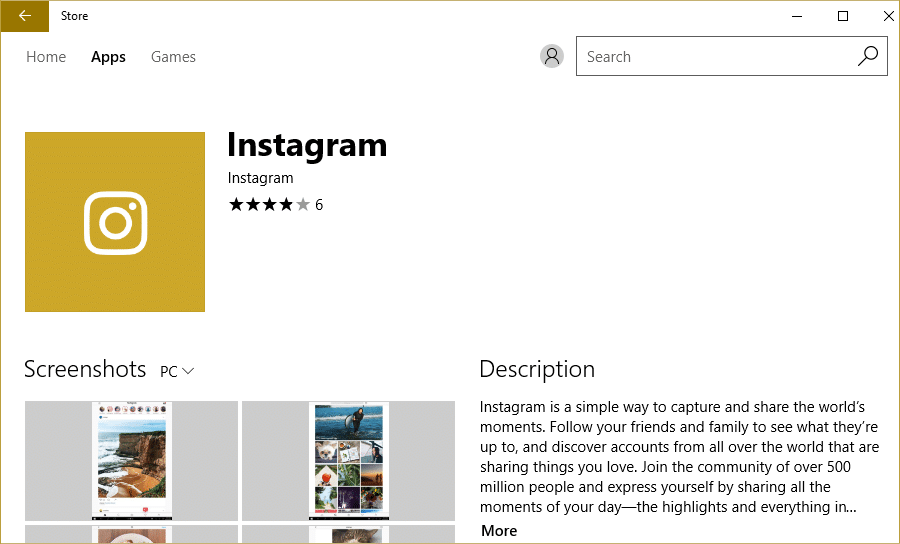
이 오류의 주요 원인은 아직 알 수 없지만 이 문제가 발생하는 데는 여러 가지 이유가 있습니다. 그 중 일부는 Windows 방화벽 비활성화, 맬웨어 감염, 잘못된 날짜 및 시간 구성, 손상된 응용 프로그램 패키지 등이 있습니다. 이제 Windows Store는 개인 또는 업무용으로 필요한 다양한 종류의 응용 프로그램을 다운로드할 수 있는 Windows의 중요한 구성 요소입니다.
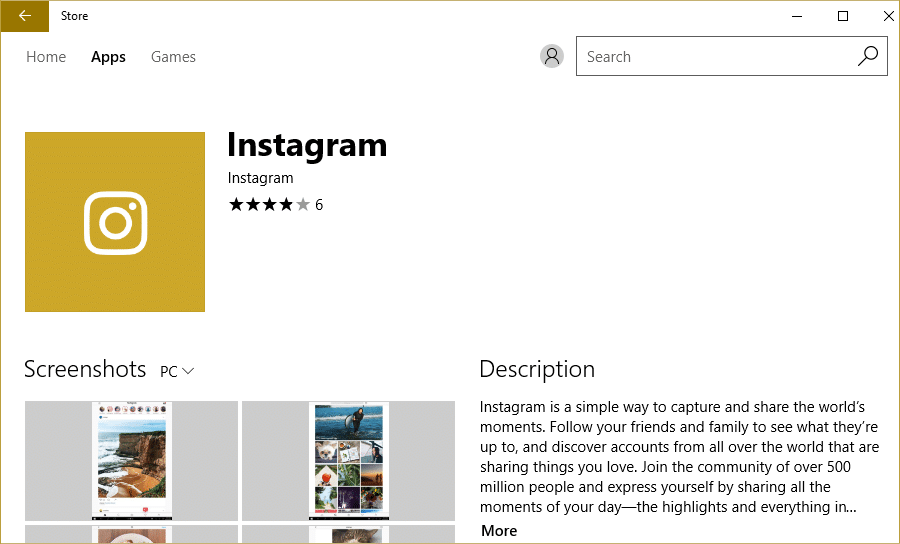
Windows 스토어 애플리케이션을 다운로드할 수 없다고 상상해 보세요. 바로 이 경우에 발생합니다. 그러나 문제 해결사가 이 문제를 해결하기 위해 여기 있으니 걱정하지 마십시오. 아래 나열된 방법을 하나씩 따르십시오. 이 가이드가 끝나면 Windows 스토어가 정상으로 돌아올 것입니다.
아래 나열된 문제 해결 단계를 계속하기 전에 확인해야 할 몇 가지 사항이 있습니다.
- 때때로 Family Safey 설정은 스토어의 특정 앱에 액세스하지 못할 수 있는 일부 앱을 차단합니다. 다른 모든 앱 또는 일부 특정 앱에서 문제가 발생하는지 확인하십시오. 이 문제가 선택한 앱에서만 발생하는 경우 가족 안전 설정을 끄십시오.
- 최근에 시스템을 일부 변경했지만 PC를 다시 시작하는 것을 잊은 경우 Windows 스토어에 액세스하지 못할 수 있습니다. Windows Update 후 시스템을 다시 시작하고 문제가 해결되었는지 확인하십시오.
내용물
- Windows 스토어에서 설치 버튼 없음 수정
- 방법 1: Windows 방화벽 켜기
- 방법 2: PC 날짜 및 시간이 올바른지 확인
- 방법 3: Windows 스토어 캐시 지우기
- 방법 4: 스토어 앱 재등록
- 방법 5: Windows가 최신 버전인지 확인
- 방법 6: CCleaner 및 Malwarebytes 실행
- 방법 7: Windows에서 클린 부팅 수행
- 방법 8: Windows 업데이트 및 Windows 스토어 앱 문제 해결사 실행
Windows 스토어에서 설치 버튼 없음 수정
문제가 발생하는 경우에 대비하여 복원 지점을 만드십시오.
방법 1: Windows 방화벽 켜기
Windows 방화벽이 활성화되어 있는지 확인하기 전에는 Windows 스토어에서 앱에 액세스할 수 없습니다.
1. Windows 키 + I를 누른 다음 제어판을 선택합니다.
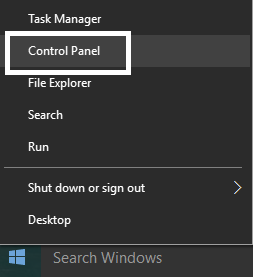
2. 그런 다음 시스템 및 보안을 클릭합니다.
3. 그런 다음 Windows 방화벽을 클릭합니다.

4. 이제 왼쪽 창에서 Windows 방화벽 켜기 또는 끄기를 클릭합니다.
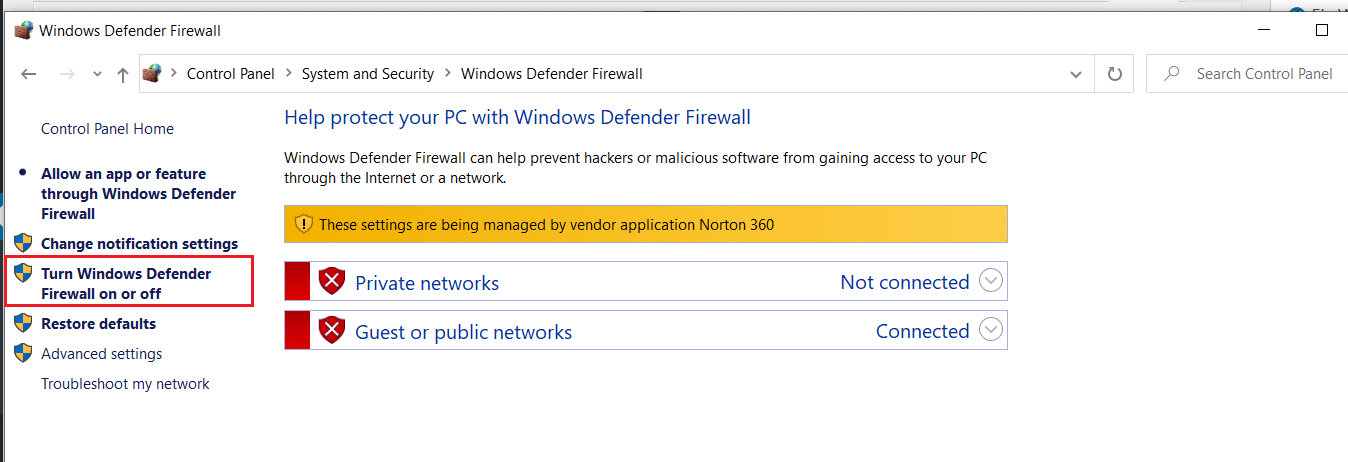
5. 개인 및 공용 네트워크 설정 모두에 대해 Windows 방화벽 켜기 를 선택한 다음 PC를 다시 시작합니다.
완료한 후 Windows 스토어에 앱을 다시 설치해 보십시오. 이번에는 제대로 작동할 것입니다.
방법 2: PC 날짜 및 시간이 올바른지 확인
1. 화면 오른쪽 하단에 표시된 시간 을 마우스 오른쪽 버튼으로 클릭 합니다. 그런 다음 날짜/시간 조정을 클릭합니다.
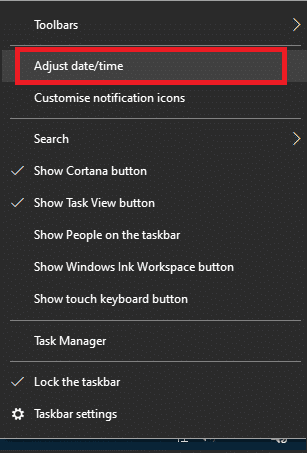
2. 자동으로 시간 설정 및 자동으로 표준 시간대 설정 레이블이 지정된 두 옵션이 모두 비활성화 되었는지 확인합니다. 변경 을 클릭합니다.

3. 정확한 날짜와 시간 을 입력 한 다음 변경을 클릭하여 변경 사항 을 적용합니다.
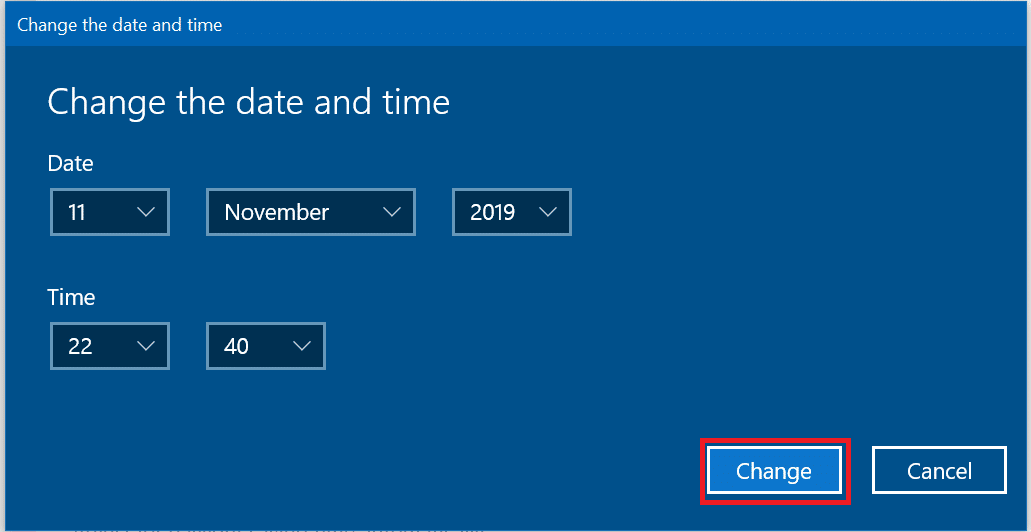
4. Chrome에서 연결이 비공개 오류가 아님을 수정할 수 있는지 확인합니다.
5. 이것이 도움이 되지 않으면 자동 으로 시간대 설정 및 자동으로 날짜 및 시간 설정 옵션을 모두 활성화 합니다. 인터넷에 연결되어 있으면 날짜 및 시간 설정이 자동으로 업데이트됩니다.
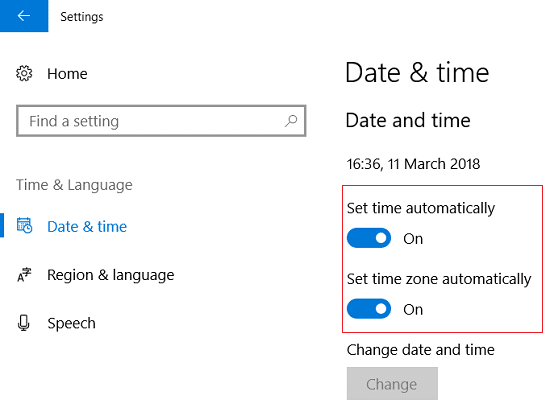
또한 읽기: Windows 10에서 날짜 및 시간을 변경하는 4가지 방법
방법 3: Windows 스토어 캐시 지우기
1. Windows 키 + R을 누른 다음 " Wsreset.exe "를 입력하고 Enter 키를 누릅니다.

2. 프로세스가 완료되면 PC를 다시 시작합니다.
방법 4: 스토어 앱 재등록
1. 관리자로 명령 프롬프트 를 엽니다.

2. PowerShell 명령 아래에서 실행

PowerShell -ExecutionPolicy Unrestricted -Command “& {$manifest = (Get-AppxPackage Microsoft.WindowsStore).InstallLocation + '\AppxManifest.xml' ; Add-AppxPackage -DisableDevelopmentMode -Register $manifest}”또는
Get-AppXPackage -AllUsers | Foreach {Add-AppxPackage -DisableDevelopmentMode -등록 "$($_.InstallLocation)\AppXManifest.xml"} 
3. 완료되면 명령 프롬프트를 닫고 PC를 다시 시작합니다.
이 단계 는 Windows 스토어 문제를 자동으로 수정 해야 하는 Windows 스토어 앱을 다시 등록합니다.
방법 5: Windows가 최신 버전인지 확인
1. Windows 키 + I을 눌러 설정을 연 다음 업데이트 및 보안을 클릭합니다.
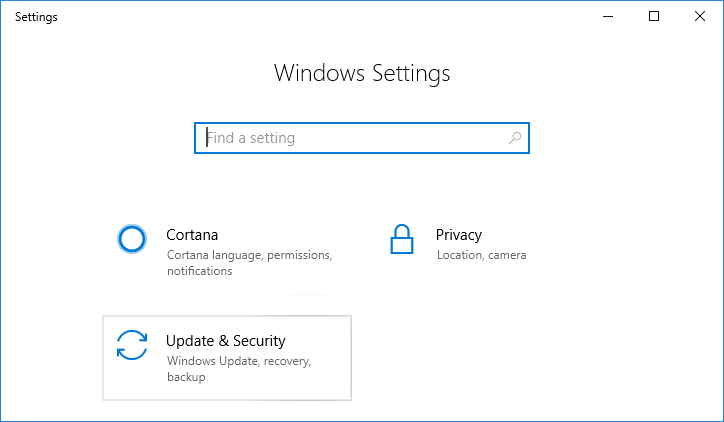
2. 왼쪽 메뉴에서 Windows Update를 클릭합니다.
3. 이제 " 업데이트 확인 " 버튼을 클릭하여 사용 가능한 업데이트가 있는지 확인합니다.
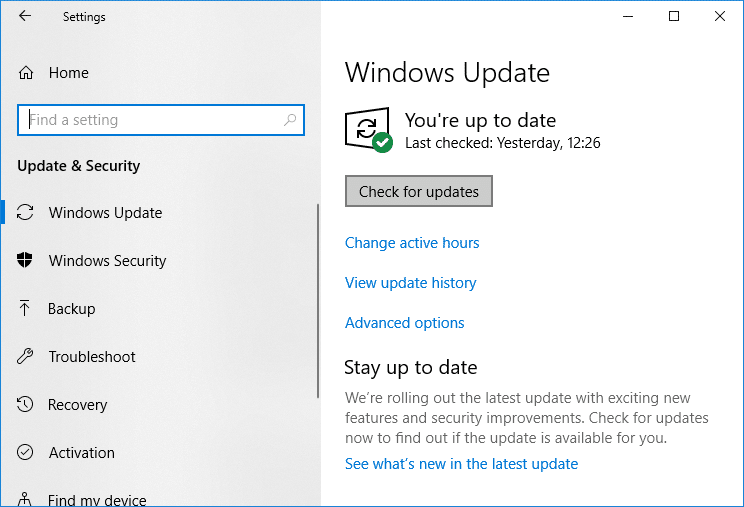
4. 보류 중인 업데이트가 있으면 업데이트 다운로드 및 설치를 클릭합니다.

5. 업데이트가 다운로드되면 설치하면 Windows가 최신 상태가 됩니다.
방법 6: CCleaner 및 Malwarebytes 실행
1. CCleaner & Malwarebytes를 다운로드하여 설치합니다.
2. Malwarebytes를 실행 하고 시스템에서 유해한 파일을 검사하도록 합니다. 맬웨어가 발견되면 자동으로 제거합니다.

3. 이제 CCleaner를 실행하고 Custom Clean 을 선택합니다.
4. Custom Clean 아래에서 Windows 탭 을 선택하고 기본값을 선택하고 Analyze 를 클릭합니다.
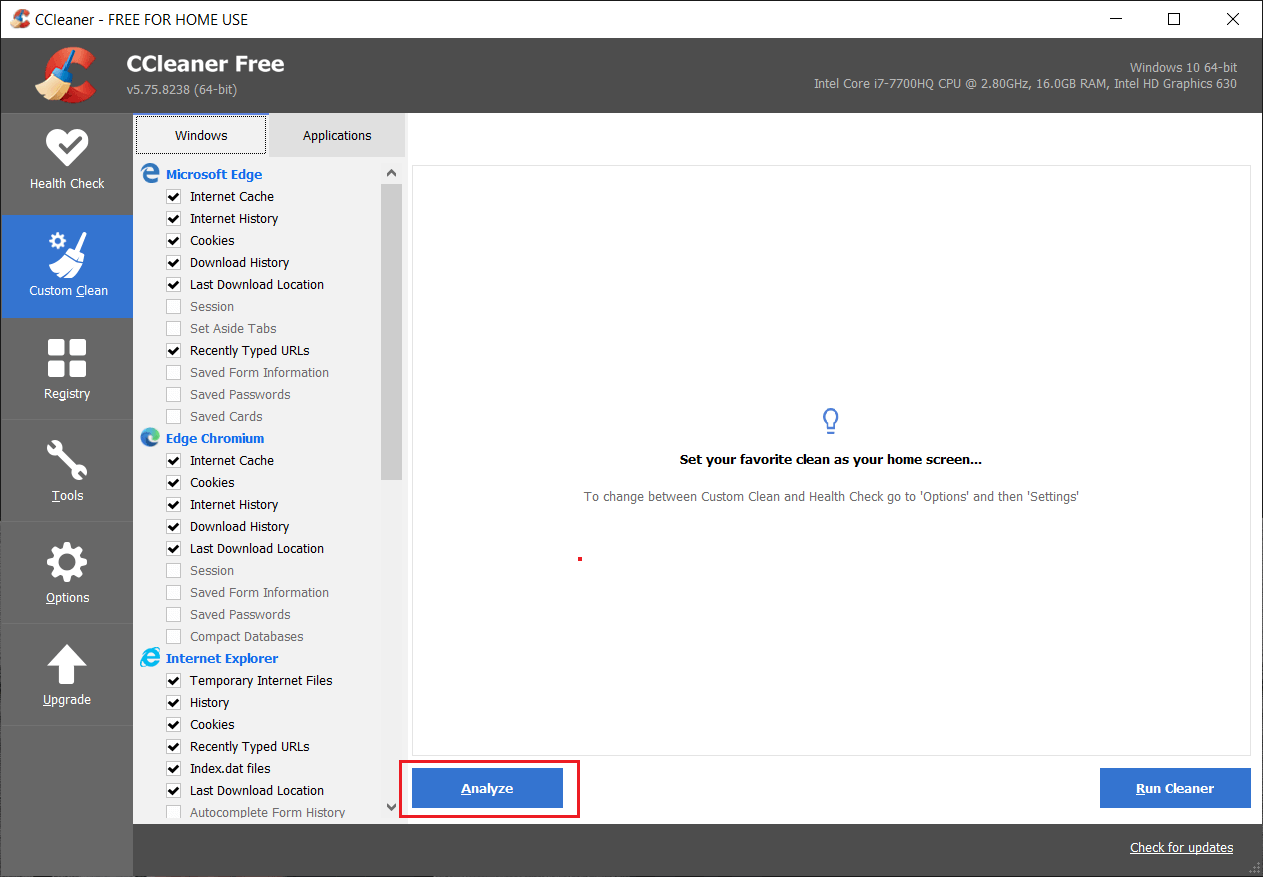
5. 분석이 완료되면 삭제할 파일을 확실히 제거해야 합니다.
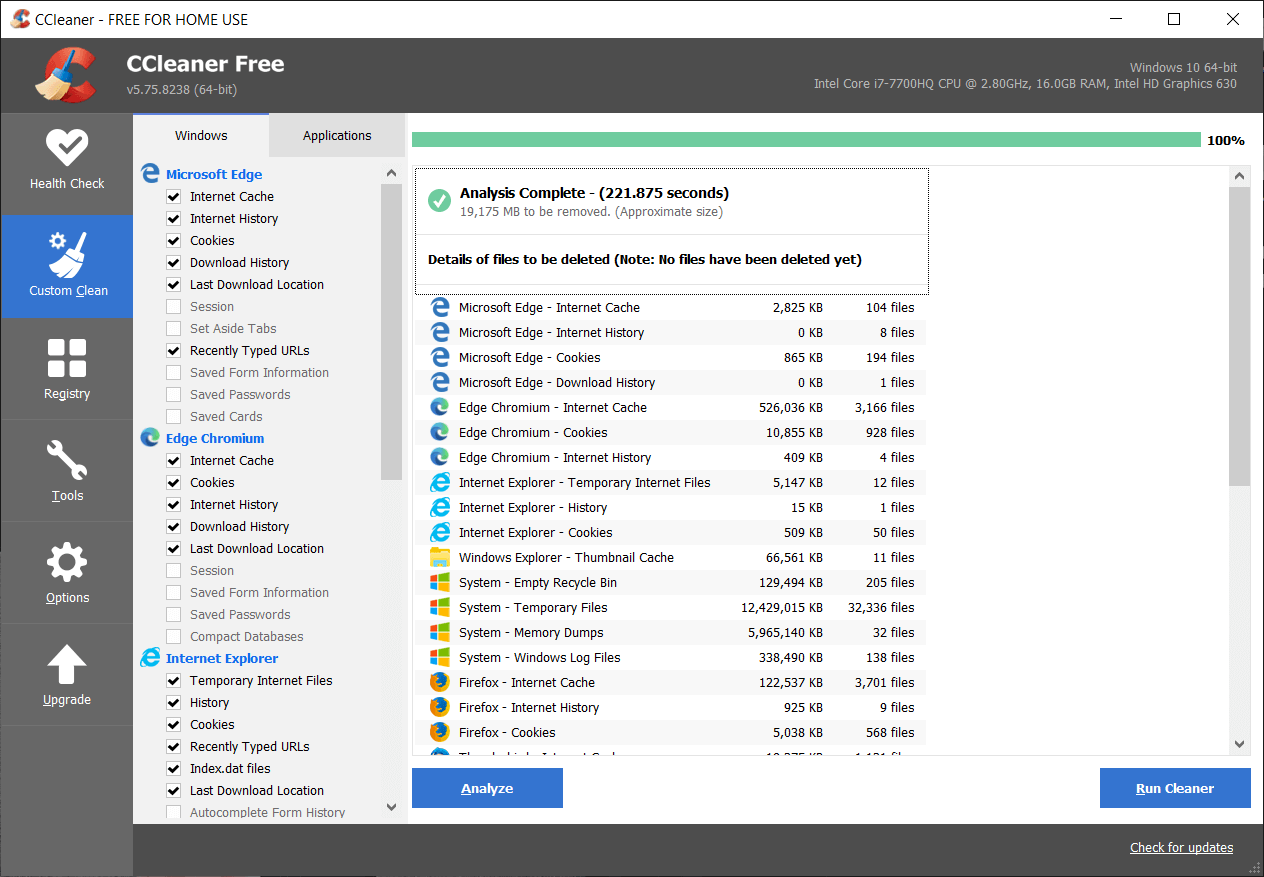
6. 마지막으로 Run Cleaner 버튼을 클릭하고 CCleaner가 과정을 실행하도록 합니다.
7. 시스템을 추가로 정리하려면 레지스트리 탭을 선택 하고 다음이 선택되어 있는지 확인하십시오.

8. 문제 검색 버튼을 클릭하고 CCleaner가 검색하도록 허용한 다음 선택한 문제 수정 버튼을 클릭합니다.
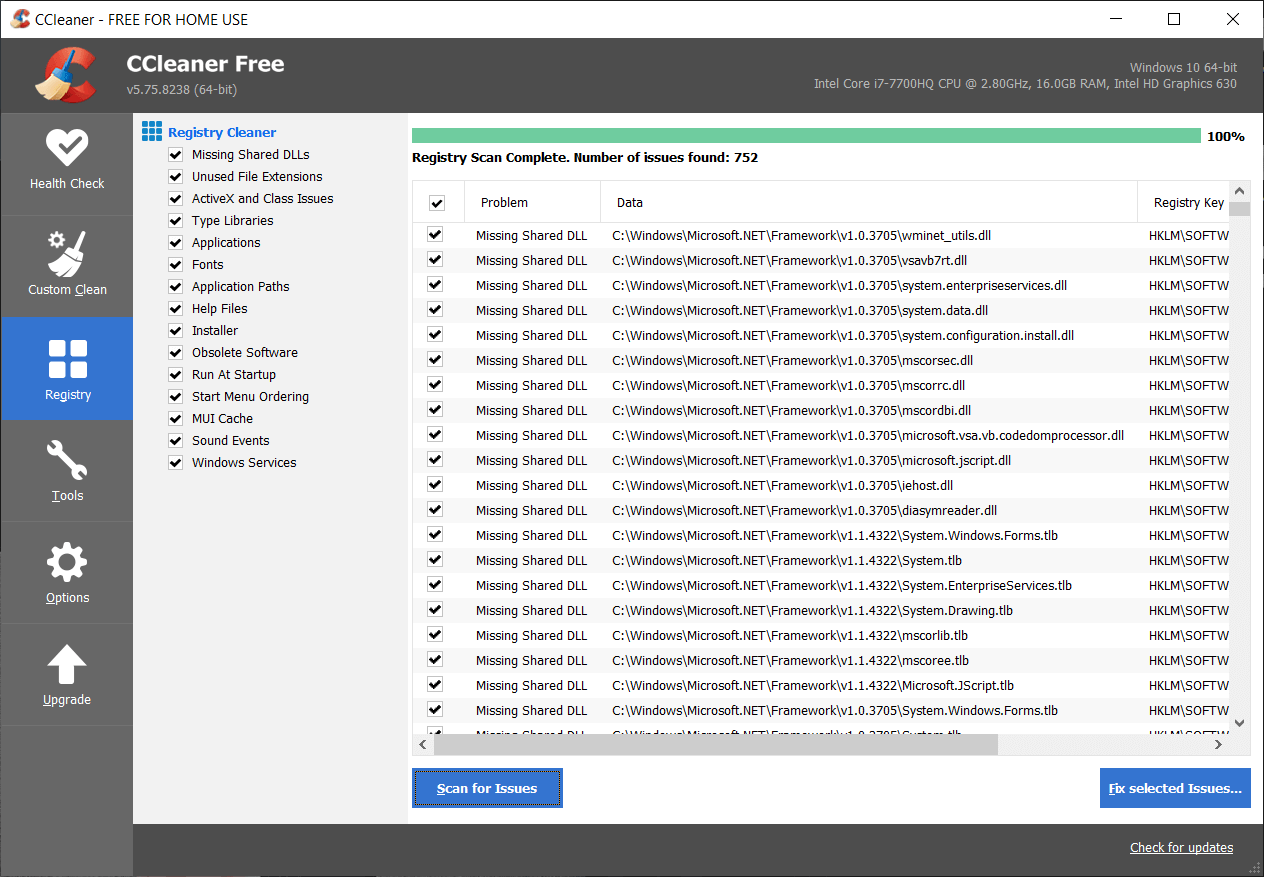
9. CCleaner가 " 레지스트리에 변경 사항을 백업하시겠습니까? ” 예를 선택 합니다.
10. 백업이 완료되면 선택한 문제 모두 수정 버튼을 클릭합니다.
11. PC를 다시 시작하여 변경 사항을 저장합니다.
방법 7: Windows에서 클린 부팅 수행
때때로 타사 소프트웨어가 Windows 스토어와 충돌할 수 있으므로 Windows 앱 스토어에서 앱을 설치하면 안 됩니다. Windows 스토어의 설치 버튼 없음 문제를 수정하려면 PC에서 클린 부팅을 수행하고 문제를 단계별로 진단해야 합니다.
방법 8: Windows 업데이트 및 Windows 스토어 앱 문제 해결사 실행
1. Windows 검색 창에 문제 해결을 입력하고 문제 해결을 클릭합니다.
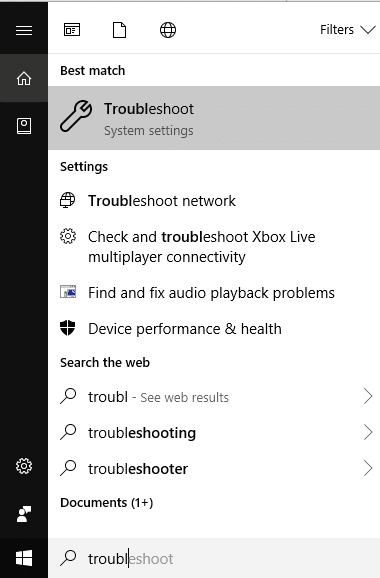
2. 그런 다음 왼쪽 창에서 모두 보기를 선택합니다.
3. 그런 다음 컴퓨터 문제 해결 목록에서 Windows 업데이트를 선택합니다.
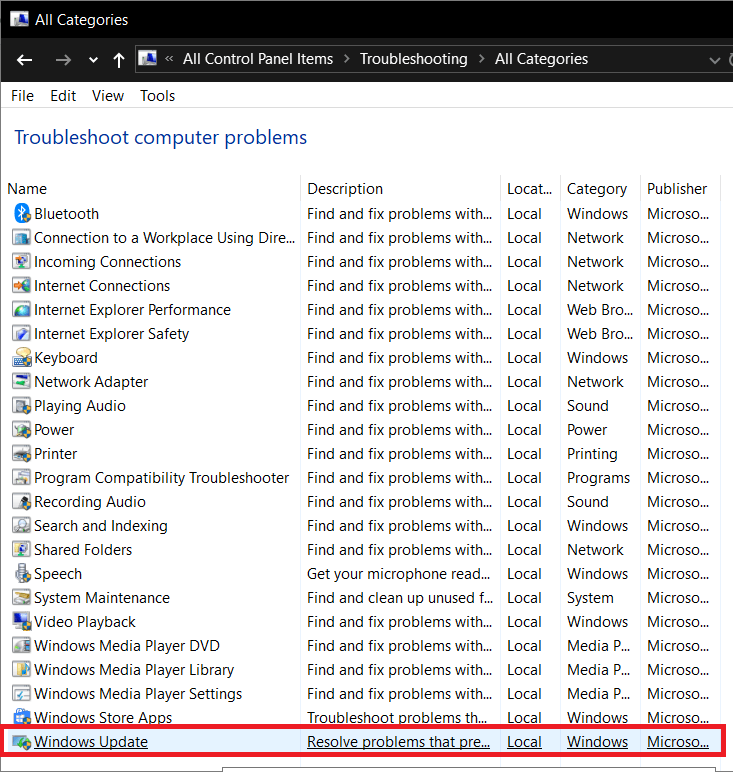
4. 화면의 지시에 따라 Windows 업데이트 문제 해결을 실행 합니다.
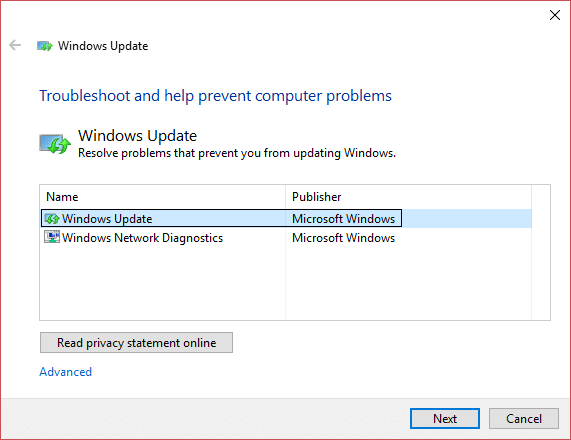
5. 이제 다시 모두 보기 창으로 돌아가지만 이번에는 Windows 스토어 앱을 선택합니다. 문제 해결사를 실행하고 화면의 지시를 따릅니다.
6. PC를 다시 시작하고 Windows 스토어에서 앱 설치를 다시 시도합니다.
추천:
- Windows Store 오류 수정 서버가 멈췄습니다.
- Windows 10에서 Windows 스토어가 로드되지 않는 문제 수정
- 충전되지 않는 연결된 노트북 배터리를 수정하는 7가지 방법
- 맬웨어 방지 서비스 실행 가능한 높은 CPU 사용량 수정
그게 다야 Windows Store에서 No Install Button을 성공적으로 수정 했지만 이 게시물과 관련하여 여전히 질문이 있는 경우 댓글 섹션에서 자유롭게 질문하세요.
